Comment régler la vitesse de lecture des vidéos dans le lecteur multimédia Windows ?
- Accueil
- Astuces
- Montage vidéo et capture vidéo
- Comment régler la vitesse de lecture des vidéos dans le lecteur multimédia Windows ?
Résumé
Dans cet article, nous allons vous montrer comment régler la vitesse de lecture d'un fichier vidéo dans Windows Media Player. Ceci est utile si vous souhaitez regarder des films à un rythme plus rapide ou plus lent.
Sommaire
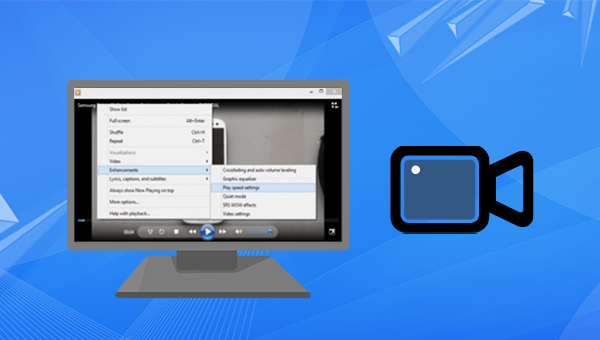
Régler la vitesse de lecture d’une vidéo dans Windows Media Player est un excellent moyen de gagner du temps ou de mieux comprendre le contenu d’un film ou d’une vidéo. Windows Media Player (WMP) est un lecteur multimédia créé par Microsoft qui permet non seulement aux utilisateurs de lire des fichiers audio et vidéo ; il peut également être utilisé pour régler la vitesse de lecture des vidéos. Dans cet article, nous expliquerons comment régler la vitesse de lecture des vidéos dans Windows Media Player.
Lorsque vous lisez un fichier vidéo dans Windows Media Player, vous pouvez régler la vitesse de lecture pour rendre la vidéo plus facile à comprendre ou plus rapide. Pour régler la vitesse de lecture des fichiers vidéo dans Windows Media Player, vous pouvez procéder comme suit :
1. Ouvrez le lecteur Windows Media.
2. Cliquez sur l’onglet « Vidéo » et sélectionnez le fichier vidéo dont vous souhaitez régler la vitesse de lecture.
3. En mode fenêtre, cliquez avec le bouton droit de la souris et sélectionnez « Play » – « Play Speed ».
4. Utilisez le curseur pour glisser vers la gauche ou la droite pour régler la vitesse de lecture vidéo.
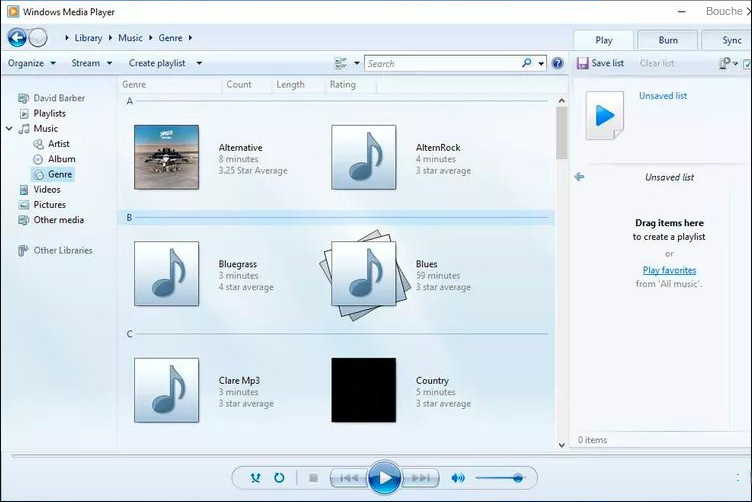
Avec l’aide de Windows Media Player, vous pouvez régler la vitesse de lecture de n’importe quel format de fichier vidéo en fonction de vos besoins. Que vous souhaitiez ralentir ou accélérer la lecture, vous pouvez l’utiliser pour y parvenir. Cependant, en tant qu’application orientée vers la lecture vidéo, elle ne peut répondre qu’à vos réglages de lecture vidéo les plus élémentaires. Si vous souhaitez éditer davantage la vidéo, vous devez utiliser un logiciel professionnel pour l’exploiter. Ici, je vous recommande d’utiliser Renee Video Editor Pro.
1. Qu'est-ce que Renee Video Editor Pro ?
Renee Video Editor Pro est un outil d’enregistrement et de montage vidéo qui intègre des fonctions d’enregistrement d’écran d’ordinateur, de post-production vidéo et de conversion de format. Parmi eux, la fonction d’enregistrement d’écran d’ordinateur peut définir la zone d’enregistrement et la taille de l’écran, et peut également définir le filigrane, le style du curseur, la source sonore et le format enregistré, le plan d’enregistrement automatique, etc., qu’il s’agisse de films en ligne, d’enregistrements vidéo de conférence, ou des écrans de jeu, des étapes de fonctionnement du logiciel, etc., il peut vous aider à enregistrer et à sauvegarder sur l’ordinateur en un seul clic.De plus, ce logiciel peut encore améliorer et optimiser le contenu vidéo pendant la post-production vidéo, comme l’édition ou la fusion de clips vidéo, le recadrage d’écrans vidéo, la rotation ou le retournement de vidéos, l’ajout de divers types d’animations d’ouverture/de fin et d’effets de transition. entre différents styles de filtre, doublez des vidéos, ajoutez de la musique ou supprimez des effets sonores originaux, importez ou créez des sous-titres exclusifs, et plus encore. Une fois le montage vidéo terminé, vous pouvez choisir de convertir la vidéo en différents formats dont vous avez besoin.Ce logiciel prend en charge la plupart des formats vidéo et audio, tels que MXF, AVI, MKV, MP4, MOV, M2TS, M4V, AAC, AC3 et autres formats et prend en charge la conversion gratuite entre les formats vidéo et audio.

Conversion des formats Conversion des formats MP4, MP3, WAV, WMV, RMVB.
Personnalisation des paramètres Personnaliser le débit binaire, la fréquence, cacher le canal vidéo et audio.
Multifonction Éditer une vidéo et enregistrer l'écran.
Simple à utiliser Il suffit quelques clics pour convertir le format.
Gratuit Gratuit pour l'utilisation non commerciale.
Conversion des formats Conversion des formats MP4, MP3, WAV, WMV, RMVB.
Personnalisation des paramètres Personnaliser le débit binaire, la fréquence, cacher le canal vidéo et audio.
Multifonction Éditer une vidéo et enregistrer l'écran.
TéléchargerTéléchargerTéléchargerDéjà 800 personnes l’ont téléchargé !2. Utilisez Renee Video Editor Pro pour régler la vitesse de lecture vidéo et exporter
La fonction d’édition de Renee Video Editor Pro est très facile à utiliser. Que vous soyez un utilisateur novice ou un éditeur expert, ce logiciel peut répondre à vos besoins d’édition vidéo. Voici comment régler la vitesse de lecture vidéo.Étape 1 : Après le téléchargement et l’installation, lancez Renee Video Editor Pro et sélectionnez l’option Video Toolbox.

Étape 2 : Ensuite, recherchez le bouton Ajouter un fichier et importez le fichier vidéo à éditer dans Renee Video Editor Pro.

Étape 3 : Après avoir ajouté le fichier vidéo, sélectionnez la fonction Couper, puis réglez la vitesse de lecture dans la colonne « Ajuster la vitesse de lecture ». Vous pouvez entrer une valeur pour régler la vitesse de lecture. Si elle est inférieure à « 1,00″, cela signifie ralenti. Dans la fenêtre de prévisualisation de la vidéo, vous pouvez prévisualiser l’effet de ralenti de la vidéo et cliquer sur OK après avoir confirmé.
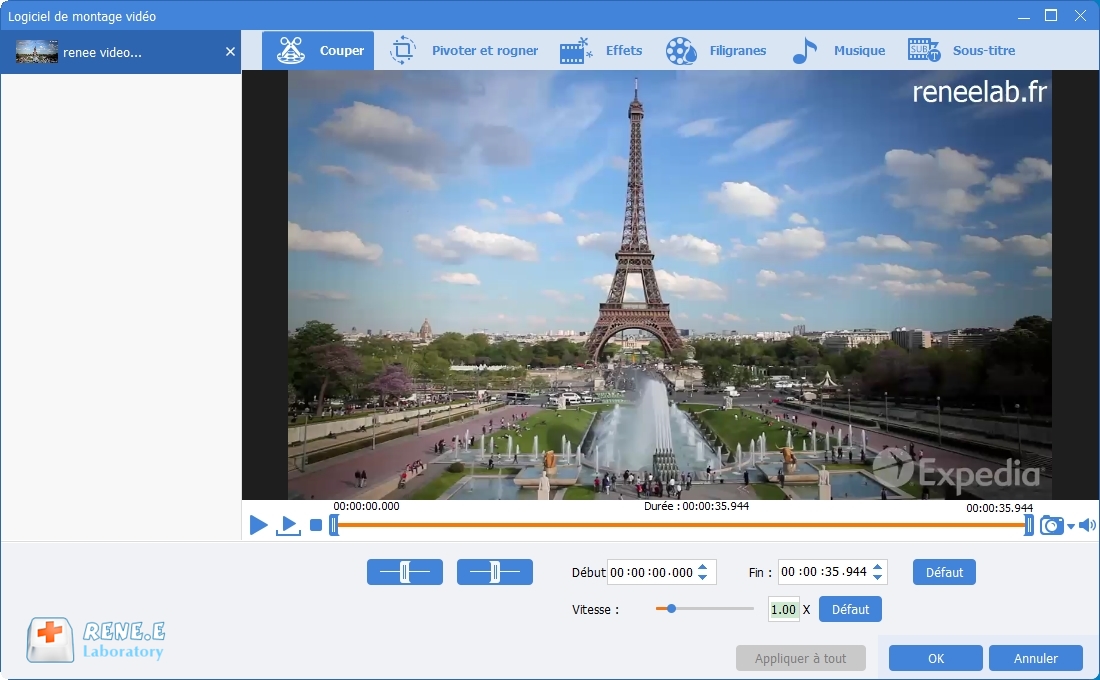
Étape 4 : Une fois tous les paramètres d’édition terminés, sélectionnez le format de sortie dans le format de sortie, sélectionnez l’emplacement dans lequel enregistrer la vidéo, puis cliquez sur le bouton Lancer pour enregistrer la vidéo éditée. Le fichier est enregistré. à l’emplacement défini, ce qui est très rapide et pratique.
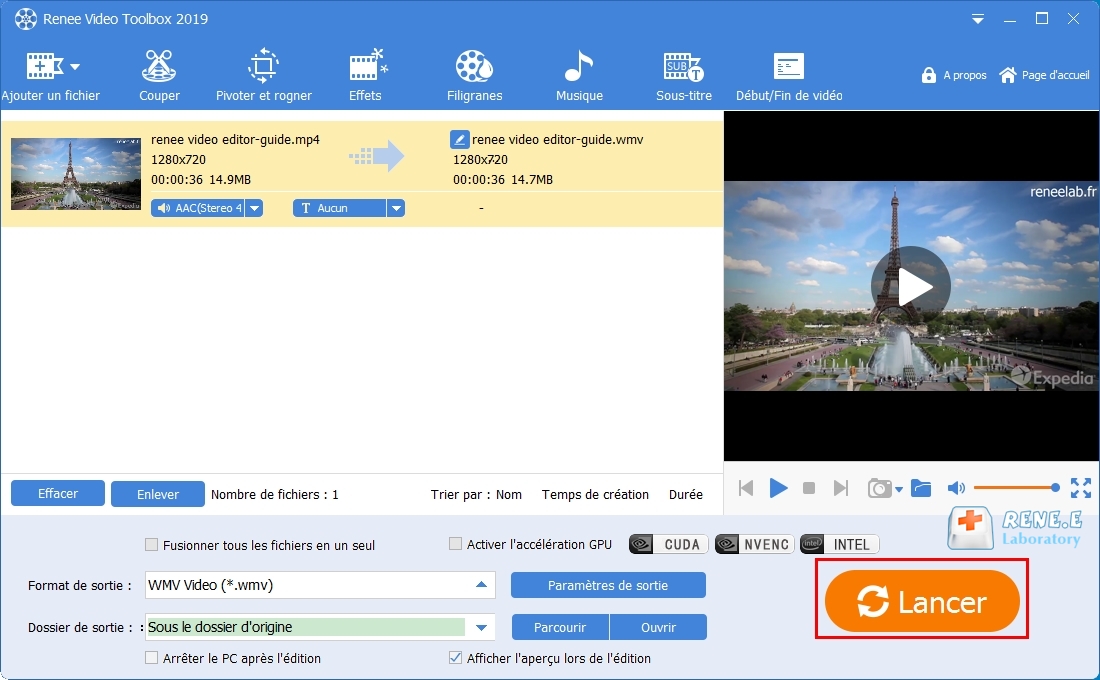
Articles concernés :
Logiciel polyvalent pour couper une vidéo – Renee Video Editor Pro
21-09-2020
Valentin DURAND : La technologie de la vidéo est développée depuis le système de télévision. Pour l’instant, il y a de...
Comment couper une vidéo en ligne ?
18-01-2022
Louis LE GALL : Si vous voulez simplement couper une vidéo, vous pouvez le réaliser avec les outils en ligne sans installer...
Comment mettre la lecture d'une vidéo en boucle sur YouTube?
18-01-2022
Adèle BERNARD : Si vous voulez mettre la lecture d’une vidéo en boucle sur YouTube, vous pouvez cliquer sur le bouton...
Comment accélérer ou ralentir une vidéo?
27-12-2021
Mathilde LEROUX : Si vous trouvez que la durée de la vidéo est trop longue, vous pouvez l'accélérer ou ralentir avec...


